close
轉自http://c9s.blogspot.com
( Writing C++ Application Without Visual C++ )( 真是掛羊頭賣狗肉 :P )
自由軟體 ( Free Software ) 之父 Richard Stallman 有個理想,就是在未來,寫程式是人人皆可上手的藝術,所以我想這樣的教學文件絕對是必要的,於是我便寫了這篇教學,因為人人皆有權利自由的撰寫自由的程式,而不是活在微軟的陰霾下。
是的,這是一篇 Visual C++ Tutorial ,教你怎麼不用 Visual C++ 寫 C++ 程式,給打算開始用 Microsoft Visual C++ 學 C/C++ 的初初初學者閱讀。( 什麼?!你不是初學者?如果你還是用又肥又大的 Miscrosoft Visual C++ 練習寫 C/C++ 程式,還是稍微看看吧! )
身為 C++ 的初學者,有沒有想過為什麼學 C/C++ 一定得用 Microsoft Visual C++ 呢?你沒有錢,就不能買,沒有買就不能用,要去燒,沒有朋友有光碟怎麼辦?逛論壇找?用 P2P 抓?太費力了!況且抓下來的光碟映像檔也大到你裝上超過 1 小時 ( 尤其是 MS Visual C++ 2005 , 2003 ),問題是國內很多老師都要學生裝 Visual C++ ,用 Visual C++ 上課,沒有錢、燒不到光碟、沒有 Visual C++ 就叫你回家吃自己,不是人家叫你要裝盜版 MS VC 你就乖乖去裝阿!這可是違法的,有沒有這麼聽話?XD
C/C++ 並不是非得用 Microsoft 微軟出的 IDE 才能寫!很多朋友都把這點搞混了,認為 Microsoft Visual C++ 那整個編輯程式才能夠寫 C/C++,我告訴你,你錯了!
首些, C/C++ 是一個程式語言,但不是 Microsoft 發明的! C++ 的父親是 Bjarne Stroustrup,而 C++ 也有一套標準 ISO/IEC 14882 ,標準也不是 Microsoft 的!所以實做 C++ 程式語言的編譯器很多,不一定得要用 Visual C++!不想花錢買就不要去燒,而且你開始用了就會後悔,學寫程式不需要這麼麻煩!
( Writing C++ Application Without Visual C++ )( 真是掛羊頭賣狗肉 :P )
自由軟體 ( Free Software ) 之父 Richard Stallman 有個理想,就是在未來,寫程式是人人皆可上手的藝術,所以我想這樣的教學文件絕對是必要的,於是我便寫了這篇教學,因為人人皆有權利自由的撰寫自由的程式,而不是活在微軟的陰霾下。
是的,這是一篇 Visual C++ Tutorial ,教你怎麼不用 Visual C++ 寫 C++ 程式,給打算開始用 Microsoft Visual C++ 學 C/C++ 的初初初學者閱讀。( 什麼?!你不是初學者?如果你還是用又肥又大的 Miscrosoft Visual C++ 練習寫 C/C++ 程式,還是稍微看看吧! )
身為 C++ 的初學者,有沒有想過為什麼學 C/C++ 一定得用 Microsoft Visual C++ 呢?你沒有錢,就不能買,沒有買就不能用,要去燒,沒有朋友有光碟怎麼辦?逛論壇找?用 P2P 抓?太費力了!況且抓下來的光碟映像檔也大到你裝上超過 1 小時 ( 尤其是 MS Visual C++ 2005 , 2003 ),問題是國內很多老師都要學生裝 Visual C++ ,用 Visual C++ 上課,沒有錢、燒不到光碟、沒有 Visual C++ 就叫你回家吃自己,不是人家叫你要裝盜版 MS VC 你就乖乖去裝阿!這可是違法的,有沒有這麼聽話?XD
C/C++ 並不是非得用 Microsoft 微軟出的 IDE 才能寫!很多朋友都把這點搞混了,認為 Microsoft Visual C++ 那整個編輯程式才能夠寫 C/C++,我告訴你,你錯了!
首些, C/C++ 是一個程式語言,但不是 Microsoft 發明的! C++ 的父親是 Bjarne Stroustrup,而 C++ 也有一套標準 ISO/IEC 14882 ,標準也不是 Microsoft 的!所以實做 C++ 程式語言的編譯器很多,不一定得要用 Visual C++!不想花錢買就不要去燒,而且你開始用了就會後悔,學寫程式不需要這麼麻煩!
安裝編譯器
第一步,先去下載自由軟體之父 Richard Stallman 帶頭所開發的 GNU C++ Compiler。在 Windows 下你可以使用 MinGW,到 這裡 下載,找檔名為 MinGW-x.x.x.exe 格式的檔案下載 ( x 為數字 )。
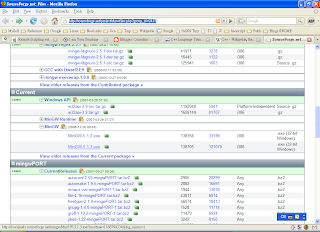
抓下來之後就雙點安裝。選 " Download and Install "
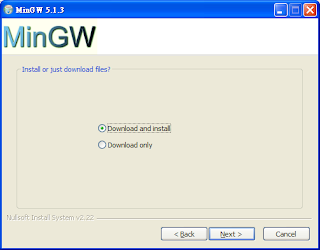
選 "Agree"
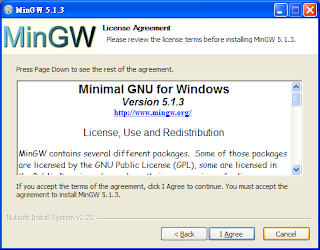
選 "Current " 版本安裝
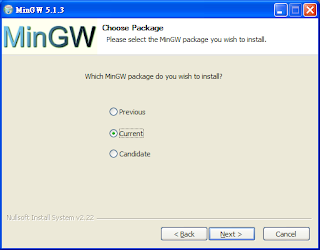
因為我們要寫 C/C++ 程式,所以我們要選 "MinGW base tools" , "g++ compiler" , "make tools" ,其中 G++ 就是 C++ 程式的 Compiler。
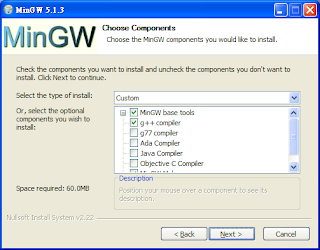
安裝位置:預設就好。

接著選單名稱,也按 Next , Next ,就安裝完了。 GNU MinGW 的 G++ Compiler 會裝在 C:\MinGW\bin\ 裡面。
安裝 IDE
這裡我推薦使用 Code Blocks,Dev-C++ 也不錯,但是 Code Block 功能較強大,不比 Microsoft Visual C++ IDE 遜色,除了支援超過 6 種編譯器,在設定值方面的選項也頗多,另外 Code Block 跨平台,所以在 Linux 或 Windows 下都可以執行 ( 不過我現在都只用 VIM ... :P )。
這是 Code Block 在 Linux 底下的執行畫面
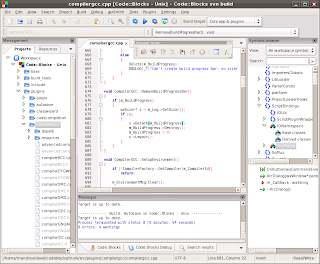
Windows 底下的畫面我就不提供了 ( 一直上傳圖片好累 XD )
首先,Code Block 官方網站建議使用者使用 Nightly Build 的版本,從字面上來看就是幾乎每天晚上都更新一次的版本啦 XD ,基本上 Nightly Build 的功能大多都還在開發中,有些功能不是很穩定, Code Block 在去年開始就一直停留在 1.0 rc2 ,如果以下安裝方式覺得麻煩,你也可以選用 1.0 rc2 安裝,不過 Nightly Build 會有更多的功能就是了。
到官方首頁點選 Download:
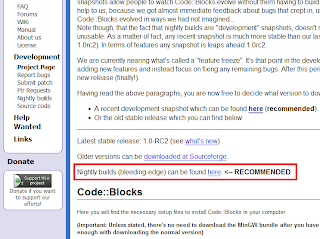
接著會到 Code Block 的論壇 Nightly Build 版,請選用 "wxmsw28u_gcc_cb_wx284.7z" 以及"CB_20070610_rev4084_win32.7z" 下載:
( 註: 這裡檔名是以 畫面為準,NightlyBuild 每天都會更新,請選擇最新的版本 )
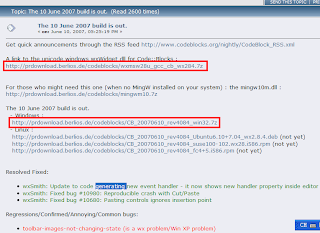
兩個連結分別會連到 BerliOS 的 Mirror List ,選其中一個下載即可。
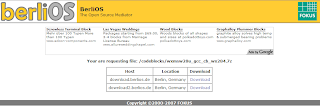
把這兩個檔案放到同一個資料夾,接著兩個都選 "解壓縮至此" 或 "Extract Here"
註: 如果你的解壓縮程式沒有支援 7z format 可到 7-zip.org 下載 7z 解壓縮程式。
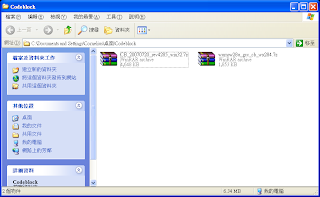
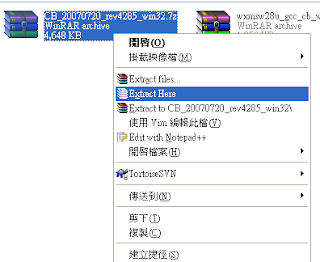
解壓縮完,Codeblock.exe 就是主程式了,雙點可以直接執行,或者你也可以拖到桌面建立捷徑。
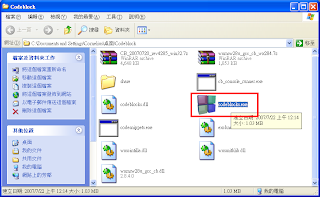
執行
第一次執行,Codeblocks 會問你要選用什麼 Compiler ,因為我們剛剛安裝 MinGW 所以我們就選 GNU C Compiler 即可。其中 Detected 就是 Codeblocks 在你電腦上偵測到已經安裝的編譯器 ( Compiler ),選 "OK",就會進入程式主畫面。
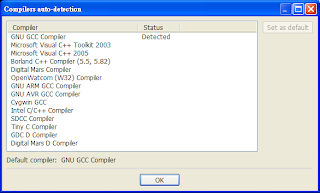
接著 CodeBlocks 會問你要不要跟所有 C,C++ 類型的檔案作關聯 ( 也就是雙點一下要不要用 Codeblocks 開的意思啦 ),預設值是第三個,如果都不要的話就選第一個。
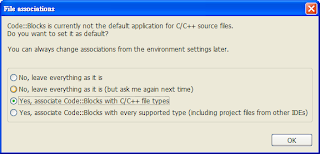
第一個程式
進去之後,請選 Create Project ,來建立我們第一個專案。
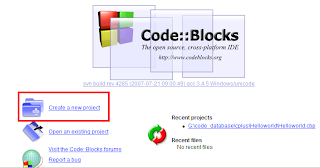
接著 CodeBlocks 會問你要寫哪種類行的程式 ( 他會幫你載入特定的 Template 與設定值 ),我們寫 Console 的 Hello World ,所以選 Console Application。
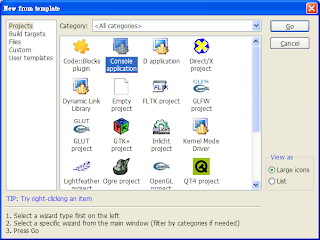
接著進入專案精靈,選 Next。
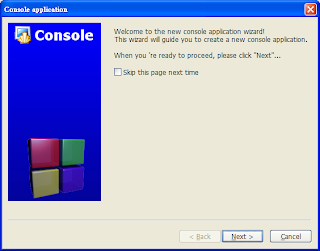
接著要輸入專案名稱 ( Title ) ,以及專案存放的路徑
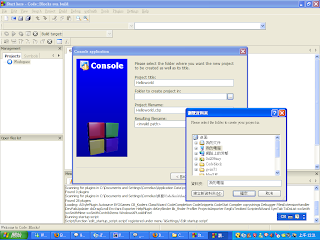
選完之後,我的畫面如下 ( 只有前面兩個要改而已 )
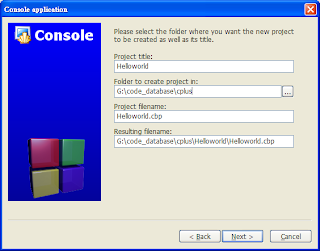
接下來的畫面保留預設,請按 Next
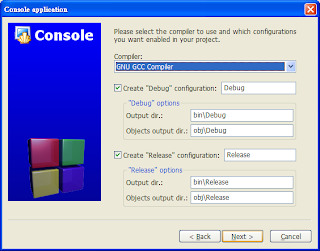
接著會問你的語言類型是 C 或者 C++ 呢?請選 C++
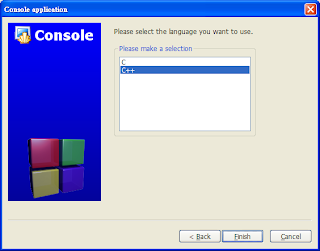
雙點左邊的 Project Tree ,你可以開啟 Codeblocks 幫你建好的 Hello World 程式碼。
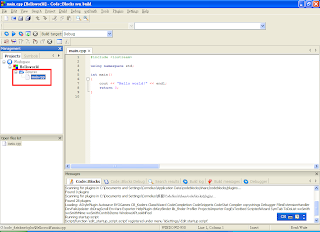
我們先來執行看看,選 "Build" -> "Build and Run"
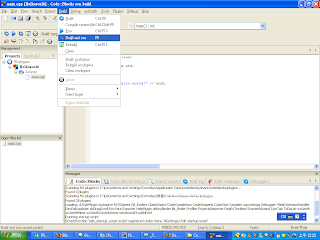
接著你就可以看到你第一個程式執行了!
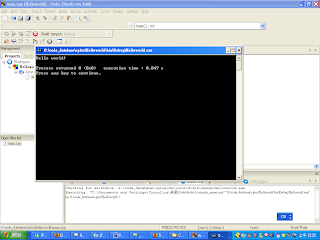
你還可以閱讀 Code Blocks + GNU Debugger 除錯工具設定。
上路吧
C++ 學習筆記
C++ Language Tutorial
還想知道更多?
推薦的中文書:
C++ Primer 3/e 中文版
C++ Primer Plus 5/e中文豪華版
Wikipedia:
C++
Stroupstrup
GNU
Free Software
MinGW
Reference:
C/C++ Reference
如何寫圖形介面程式?有:
Qt ( wiki , Opensource Edition Download )
Gtk+ ( wiki )
wxWidget ( wiki )
全站熱搜


 留言列表
留言列表